Kao što znate, za većinu računala odnPrijenosna računala PC i Mac koriste standardne tipkovnice s unaprijed definiranim rasporedima tipki i jezičnim rasporedima. Mnogim je korisnicima, na primjer, prilikom promjene operativnog sustava ili same opreme prilično teško naviknuti se na novi položaj tipki. U tom slučaju tipke na tipkovnici možete dodijeliti tako da odgovaraju rasporedu na koji je korisnik navikao. No, najčešće se to odnosi samo na one situacije kada prilikom unosa teksta korisnik ne gleda znakove, već koristi takozvano tipkanje dodirom.
Zašto trebate preimenovati tipke na tipkovnici?
Ali stvar nije ograničena samo na gore navedene situacije. Nerijetko možete pronaći i slučajeve kada na računalu ili prijenosnom računalu neki ključ ne radi.

U slučaju standardne opreme u oblikuPS / 2 tipkovnice, problem se rješava jednostavno kupnjom nove. Ali što ako se kvar dogodio na prijenosnom računalu? Zamjena tipkovnice na prijenosnim računalima nije jeftino zadovoljstvo. Ovdje, kao alternativu, možete jednostavno preusmjeriti tipke na tipkovnici, napuštajući rijetko korištene gumbe. Međutim, mogu se susresti još primitivnije situacije kada je potrebno promijeniti kombinacije koje odgovaraju promjeni jezika i izgleda.
Kako promijeniti prečicu na tipkovnici: Windows alati
Prvo, razmotrimo najjednostavniju opciju,povezane s rasporedima jezika. Prema zadanim postavkama, svi noviji Windows sustavi koriste lijevu tipku Alt u kombinaciji sa Shift za promjenu jezika. Ali mnogi korisnici radije mijenjaju jezik i izgled pomoću kombinacije Ctrl / Shift, smatrajući to prikladnijim.
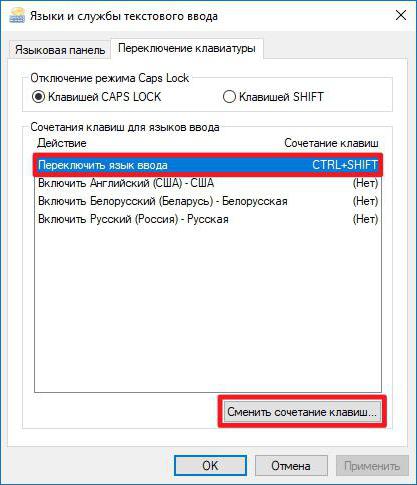
Da biste promijenili prekidač, morate koristitistandardni "Control Panel" u kojem odabirete odjeljak jezika (Windows 10) ili jezike i regionalne standarde (Windows 7, na primjer). Dalje, idite na dodatne parametre i odaberite promjenu tipkovnog prečaca jezične ploče pritiskom na odgovarajući gumb u novom prozoru, nakon čega se jednostavno prikazuje kombinacija Ctrl / Shift s popisa.
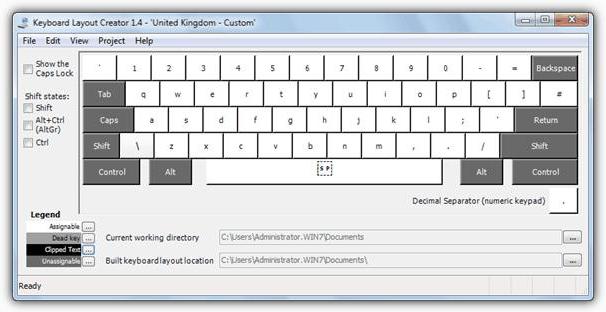
U osnovi, tipke za remapiranje u tom smisluZnak ili radnju možete promijeniti pomoću malog programa za tipkovnicu i miša, MS Keyboard Layout Creator, koji možete preuzeti izravno od Microsofta. Nakon pokretanja aplikacije, dovoljno je odabrati popis svih radnji i, ako je potrebno, mijenjati ih za svaki pojedini gumb dok tipke u potpunosti ne budu onemogućene. Ovdje također možete promijeniti svrhu operativnih tipki poput Shift, Alt itd.
Preraspodjela putem sistemskog registra
Također možete preusmjeriti tipke na tipkovnici isloženija metoda bez korištenja uslužnih programa treće strane, koristeći postavke i parametre registra sustava, čiji se uređivač poziva naredbom regedit kroz konzolu "Pokreni".
Ovdje je potrebno u HKLM grani kroz direktorijSOFTVER pronađite direktorij KeyboardLayout. Ovdje ćete morati stvoriti parametre niza koji označavaju kodove gumba za preraspodjelu s jednog ključa na drugi. Postupak je prilično dugotrajan, pa neće biti koristan za većinu korisnika, jer će bez poznavanja preraspodjele, kodova onemogućavanja i redoslijeda unošenja znakova biti prilično problematično izvesti takve operacije. Samo što je tehnika predviđena za opće razumijevanje da se to također može učiniti u registru.
Najpopularnije programe treće strane
Pretpostavimo da je korisnik na tipkovnici Shiftili neki drugi ključ ne radi. Puno je lakše dodijeliti ih pomoću posebnih programa koji su dizajnirani u tu svrhu.
Među mnogim programima ove vrste, oni su posebno popularni i odlikuju se jednostavnošću izvođenja potrebnih operacija kako slijedi:
- MapKeyboard;
- SharpKeys;
- MKey.
MapKeyboard
Ovaj program omogućuje vam što brže i jednostavnije ponovno mapiranje tipki na tipkovnici. Nakon pokretanja uslužnog programa pojavit će se zaslonska tipkovnica.

Recimo da želite ponovo dodijeliti gumb Caps Lockili Shift. Na (virtualnoj) tipkovnici pritisnite potrebnu tipku, odaberite novi simbol ili rad druge tipke kroz liniju Remap selected key (Spremi odabranu tipku), a zatim spremite postavke pritiskom na gumb Spremi raspored. Po završetku svih radnji bit će potrebno ponovno pokretanje sustava.
SharpKeys
Pred nama je još jedan jednostavan program.Postupak je gotovo isti kao u prethodnom slučaju. Prvo se dodaje tipka (Dodaj), zatim se s popisa bira novi znak ili radnja (potpuno isključivanje - isključi ključ), nakon čega se promjene spremaju pritiskom na gumb Napiši u registar, a zatim, opet, izvodi se potpuno ponovno pokretanje sustava.
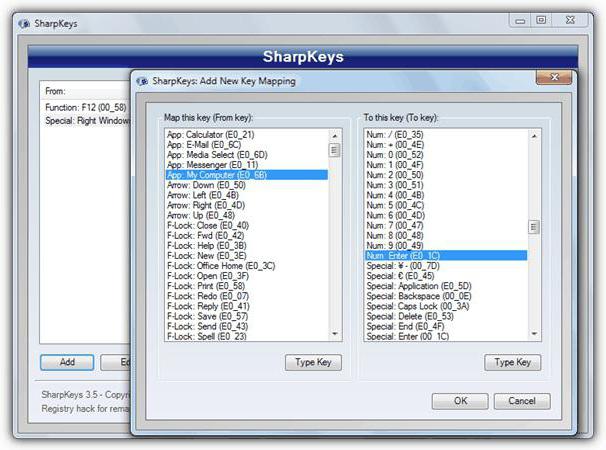
Jedini i najvažniji problem ovogaUslužni program je da ne radi s tipkom Fn, a preraspodjela ćiriličnih znakova mora se obaviti koristeći njihove kolege u engleskom rasporedu.
MKey
Napokon, još jedna mala aplikacija (ovaj put na ruskom) koja vam omogućuje da ponovo mapirate bilo koji gumb, pa čak i promijenite standardne kombinacije ili postavite vlastite kombinacije.

Kao i obično, prvo se dodaje izvorni ključ,tada se koristi linija emulacije pritiskanja, s popisa se odabire slovo ili radnja druge tipke, a promjene se spremaju pritiskom na gumb sa slikom diskete. Inače, ovaj se program povoljno uspoređuje s dva prethodna po tome što vam omogućuje ne samo ponovno mapiranje tipki, već se može koristiti i prilikom postavljanja raznih vrsta manipulatora, gamepada ili radnji sa softverskim uređajima za reprodukciju.
zaključak
To je to za operacije preslikavanja.U principu, ovisno o situaciji, mogu se koristiti i vlastiti alati sustava. U doslovnom smislu možete dodijeliti samo standardne kombinacije koje su u početku uključene u parametre OS-a. Ako ne koristite uslužne programe treće strane, morat ćete se pozabaviti sistemskim registrom, ali to je prilično teško. Stoga, ako se postavlja pitanje brzog provođenja svih potrebnih operacija, još je bolje dati prednost gore opisanim aplikacijama. I program MKey (skraćenica od Media Key) u tom pogledu izgleda prikladnije u svim pogledima, samo što stalno "visi" u sistemskoj traci. No njegova je potrošnja resursa minimalna, pa to neće utjecati na performanse računala ili prijenosnog računala.












